O Adobe Illustrator (AI) é um editor gráfico amplamente utilizado. É um programa oficial da Adobe Systems, que tem muitas opções bem criativas; como desenhar a mão livre com ferramenta lápis e pincel no Adobe Illustrator.
Este editor gráfico permite que você faça tudo, mas gerenciá-lo pode levar tempo. Você precisa conhecer alguns detalhes como isolar, agrupar, combinar ou expandir objetos no Illustrator; além de saber usar a varinha no Illustrator.
Adobe Illustrator tem uma prancheta conhecida como mesa de trabalho, que permite criar desenhos artísticos à mão livre e pinturas ilustrativas.
Um guia prático para desenhar à mão livre com a ferramenta lápis e pincel no Adobe Illustrator
Se você desenhar à mão livre com lápis e pincel, agora você pode aproveitar esta valiosa ferramenta digital. Isso facilita muito a experiência criativa e cria designs naturais e inspiração pessoal.
Adobe Illustrator tem 3 elementos que são ideais para iniciar um esboço. Esses elementos são: o lápis, pincel e o pincel de esfumar. Hoje vamos explicar aos dois primeiros como desenhar à mão livre.
Ferramenta lápis
O primeiro objeto é o lápis; Com ele, você pode desenhar traços à mão livre arrastando o cursor ao longo da tela. Usando esta ferramenta, você pode obter designs de aparência natural, como os feitos à mão.
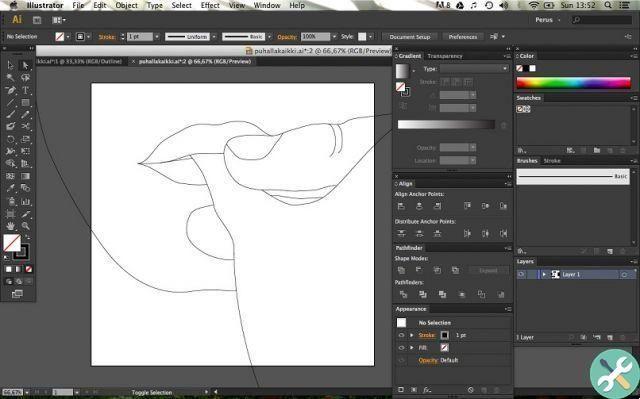
A princípio, você não pode especificar onde deseja colocar os pontos de ancoragem em seu desenho. No entanto, mais tarde você pode modificá-los ao seu gosto.
O lápis é usado para criar esboços. Embora possa ser usado em outros projetos, você deseja ter o efeito de ser feito à mão.
Adicione traços com a ferramenta lápis
Selecione um traço e passe o mouse sobre ele, usando o símbolo de lápis. Quando o “X” desaparecer do cursor, um novo traço será adicionado; Deve-se lembrar que uma linha não pode ter múltiplas extremidades, pois extremidades vizinhas podem desaparecer. Portanto, De repente deve ser continuou de um lado.
Você pode alterar a forma de um traço desenhando com o lápis a partir de um ponto do traço desenhado; lembrando de sempre terminar na mesma linha. Além disso, é possível juntar dois traços diferentes selecionando-os, depois desenhando a partir do traço original, mantendo pressionada a tecla «Ctrl» e soltando no traço final.
Você pode não ver os resultados desejados no início, você só precisa tentar até que esteja familiarizado. Você também pode desfazer usando as teclas «Ctrl + Z».
Pincel
O segundo elemento disponível para desenho à mão livre é o escova. Assim como o lápis, pode ser usado à mão livre arrastando o cursor. Sua principal diferença tem a ver com o efeito visual que os desenhos possuem.
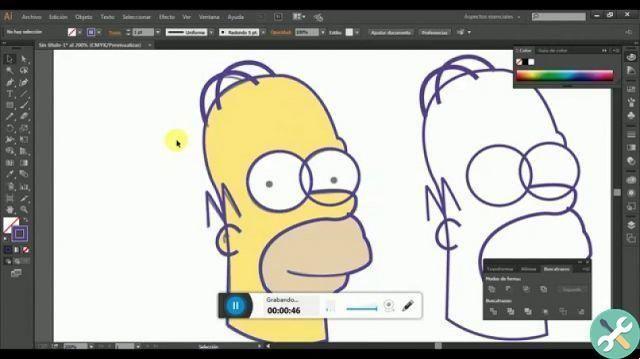
A escova entrega traços mais suaves e tem mais opções. Enquanto o lápis fornece um traço único e mais simples, o pincel possui várias pontas que oferecem efeitos diferentes.
Crie efeitos em um desenho com a ferramenta pincel
Você também pode aplicar o pincel em traços já criados com o lápis, o que permite variar os efeitos do desenho. Todas as opções estão disponíveis no painel da Adobe.
Comece seus desenhos à mão livre com a ferramenta lápis e pincel
Para iniciar um desenho à mão livre usando o lápis ou pincel você precisa fazer o seguinte:
- Inicie o Illustrator e crie um Novo Documento. Agora selecione a ferramenta lápis ou pincel no painel. Inicie os traços com base no desenho que deseja criar. Você deve criar cursos diferentes separadamente e não faça todo o desenho de uma só vez. posso adicionar cor usando as opções de painel disponíveis.
- No final do desenho, você pode corrigir quaisquer defeitos, selecionando no traço, pressione «Ctrl» e clique na seleção. Você deveria sempre desenhe um traço e solte-o onde você deseja mesclá-lo com o desenho principal. Para fazer isso, use "Ctrl" e solte para a direita onde você entra.
Desenhe com a ferramenta lápis e pincel no Adobe Illustrator é mais fácil do que eu pensava. Em alguns casos, você pode querer remover o fundo de uma imagem no Illustrator, para usar como guia antes de desenhar. Além disso, lembre-se sempre de colocar o modo preview ou preview no Illustrator, para ver com antecedência o resultado dos seus traços antes de salvar. Se você gostou deste post, por favor, compartilhe com seus amigos.
TagsIlustrador


























